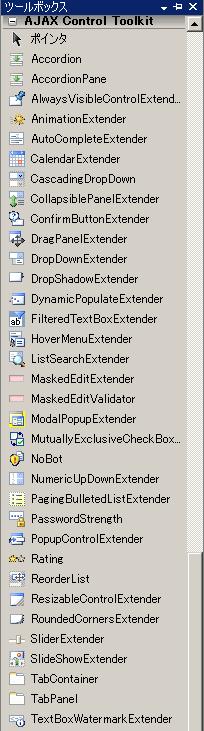AJAX Control Tool Kit(ACT)をVisual Studio 2005 上で使えるようにする、使いやすくするためのメモを掲載しています。
確認環境は次の通り
- OS:Windows Server 2003
- IDE:Visual Studio 2005 Professional
- .NET Framework : .NET 2.0, ASP.NET 2.0
- ASP.NET AJAX Extensions:ASP.NET 2.0, AJAX Extensions 1.0
- AJAX Control Toolkit:AJAX Control Toolkit 1.0.1618
Ajax Control Toolkit(ACT)の使用をページ毎に設定する
ページごとにACTの使用の有無を設定する場合、ACTを使用するページで、以下のようにアセンブリを登録する。 skinを登録する場合は,skinファイルにも同様の記述が必要になります。
<@ Register Assembly="AjaxControlToolkit" Namespace="AjaxControlToolkit" TagPrefix="act" %>
Ajax Control Toolkit(ACT)の使用をWeb.configで設定する
Web.configにACTの設定を記述することで、ページ毎にACTの登録を省略することができます。 設定方法は次のとおり。例ではactをプリフィックスとして登録しています。実際のweb.configにはASP.NET AJAXの設定が contorolsタグ内に記述されていると思いますので、その後にACTの設定を記述します。
<system.web>
<pages>
<controls>
<add tagPrefix="act" namespace="AjaxControlToolkit" assembly="AjaxControlToolkit"/>
</controls>
</pages>
</system.web>
既存のWebサイトプロジェクトでAjax Extensionを利用できるようにする
チップスといいながら泥臭い方法です。ASP.NET Ajax Extensionインストール後、新規のWebサイト作成のテンプレートに [ASP.NET AJAX-Enabled Web Site]が表示されるので、適当な場所にASP.NET AJAX-Enabled Web Siteを使用したWeb サイトを作成します。作成されたサイトのweb.configの中身を既存のサイトのweb.configにマージすることで、既存の サイトでもASP.NET Ajax Extensionが使用可能になります。
Ajax Contorol Toolkit をセットアップする
最初にAsp.net Ajax からAJAX Control Toolkitをダウンロードします。AJAX Control Toolkitをインストールする前に、同じページからASP.NET AJAX Extension をダウンロードし、インストールを済ませておく必要があります。ACTをダウンロードしてきたら、zipを解凍します。解凍したフォルダ [AjaxControlToolkit]-[SampleWebSite]-[Bin]の配下にあるAjaxControlToolkit.dllをVisual Studio 2005のツールボックス から参照すれば使用できるようになります。このときツールボックスの任意のタブを右クリック。タブの追加でACT用の タブを作成しておくと、ACTのみまとめて登録できるので便利です。

追加したタブのペイン上で右クリック→アイテムの選択で以下のダイアログが表示されます。
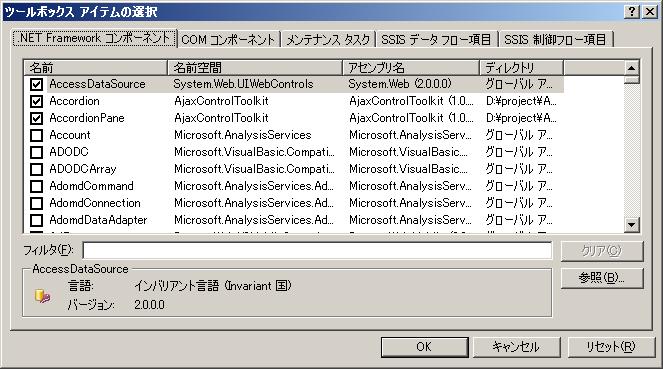
[参照]ボタンで先ほど解凍した先のdllを選択すれば、ACTが登録されます(下図参照)。